Win10怎么用畫圖工具修改圖片分辨率?
圖像的分辨率決定了圖像是否清晰,這也是為什么很多朋友問分辨率越高越好的原因。事實上并非如此。高分辨率并不意味著圖像更清晰。和屏幕也有很大關系。屏幕材質越好,畫質越清晰。想如何更改圖像的分辨率?其實除了使用PS軟件,還可以使用內置的繪圖工具。怎么用畫圖工具修改圖片分辨率呢?下面跟著小編一起看看吧。
具體方法如下:
1、打開圖片,右鍵點擊選擇屬性。可以從屬性詳細信息中查看到這個圖片的分辨率。當前這個圖片分辨率為687*379。
2、右鍵點擊圖片,選擇編輯。打開圖片編輯界面。也可以直接打開畫圖軟件,在畫圖軟件中打開需要編輯的這張圖片。
3、選擇工具欄中的重新調整大小選項。點擊打開,會出現如圖所示界面,通過這兩個選項可以改變圖片的一些信息。
4、把依據調整到像素選項,然后把圖中保持橫縱比前面的勾選項勾掉。如果勾選的話,你在改變水平像素的同時,垂直像素會按照比例自動改變,同樣如果你改變垂直像素,水平像素也會隨之改變,我們無法自定義它的像素。
5、以上兩點都完成之后,可以再水平和垂直兩個框中輸入你想要更改的圖片分辨率大小。如圖所示。設置為640*480,更改完成之后點擊確定按鈕。最后一定要記得保存圖片。
6、找到圖片位置,右鍵點擊查看當前圖片的屬性。新的圖片已經更改成分辨率為640*480與我們剛才設置的效果一致。這個方法比較簡單粗暴的更改了圖片的分辨率,更改之后的圖片效果可能會與之前圖片顯示效果不太相同。不過沒有明顯的變形。
win10系統用畫圖工具修改圖片分辨率的方法分享到這里了,操作簡單,不需要下載其他第三方軟件,直接修改即可。
相關文章:
1. 如何重裝windows10官網系統?windows10官網重裝系統操作圖文教程2. 12個注冊表優化方法有助于提高電腦的開關機速度及上網速度3. 360se.exe進程介紹 360se.exe進程占用CPU過高原因有哪些4. secbizsrv.exe是什么進程(支付寶安全控件)5. Win11 Build預覽版25276怎么啟用新版文件管理器?6. Centos7安裝Chacha20加密算法詳解7. 統信UOS系統怎么關閉? uos關機的多種方法8. WmiPrvSE.exe是什么進程?WMI Provider Host占用很高CPU的解決方法9. UNIX 操作系統復雜的關機過程10. 如何在硬件不受支持的 PC 上安裝 Windows11
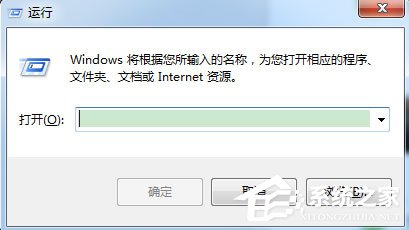
 網公網安備
網公網安備